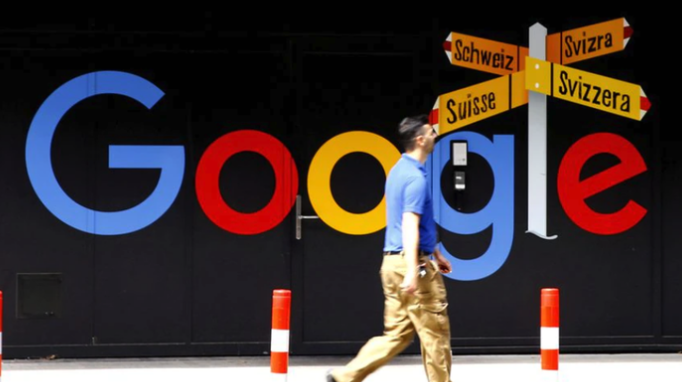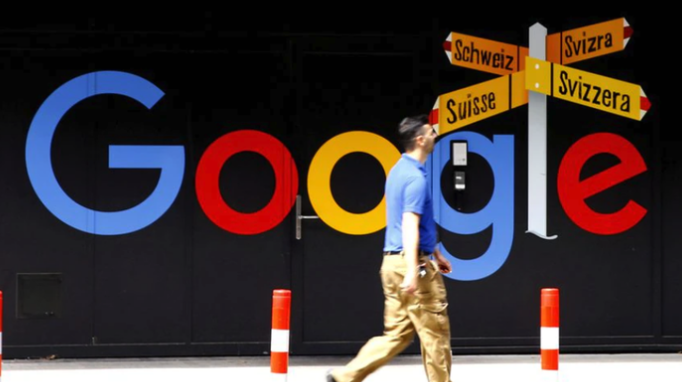
以下是Google浏览器插件自动失效后重新启用的方法:
1. 检查基础运行环境:在地址栏输入`chrome://settings/help`,自动检查并安装最新版本。重启浏览器后测试插件是否恢复。尝试打开普通网站确认网络正常,若网络不稳定可切换Wi-Fi或重启路由器。某些插件(如代理工具)依赖网络通信,断网可能导致功能失效。进入`chrome://extensions/`页面,点击插件下方的开关,先禁用再重新启用,重置插件状态。在扩展程序页面点击“打开Google Chrome网上应用店”按钮,若有“更新”按钮则点击更新。部分插件需手动刷新页面或重启浏览器生效。
2. 清理浏览器数据:点击右上角三个点→“更多工具”→“
清除浏览数据”,选择“全部时间”并勾选“缓存图片和文件”“Cookie及其他网站数据”,点击“清除数据”。清理后重启浏览器,避免旧数据干扰插件加载。
3. 解决兼容性问题:逐个关闭其他扩展程序,每禁用一个后测试目标插件是否恢复。若发现冲突插件,可选择卸载或寻找替代品。在扩展程序页面点击插件右下角的“重置”按钮(若存在),恢复默认设置。注意此操作可能丢失自定义参数,需重新配置。
4. 高级修复操作:长按插件名称拖动至回收站图标卸载,从官方应用商店重新下载。若安装包为`.crx`格式,需右键选择“打开方式”→“Google Chrome”进行安装。右键点击浏览器快捷方式→“属性”→“兼容性”→勾选“以管理员身份运行”。此操作可能提升权限,但需谨慎用于可信插件。
5. 其他注意事项:在扩展程序页面点击“详情”→“权限”,确保必要权限(如“访问网页内容”)已开启。确保操作系统版本符合插件要求,部分插件需特定系统组件支持。若问题持续,访问插件官网或应用商店页面,提交错误日志或反馈问题。
6. 特殊情况处理:如果遇到插件显示“这些扩展程序不再受支持,因此已停用”的情况,可按照以下步骤操作:打开WIN,搜索注册表,找到注册表编辑器。找到路径:计算机\HKEY_LOCAL_MACHINE\SOFTWARE\Policies\,右击新建文件夹Google,然后新建文件夹Chrome。在Policies\Google\Chrome下面新建一个表,选择DWORD(32位),将新建的这个表重命名为“ExtensionManifestV2Availability”,并将数值改为2。打开chrome 打开chrome://policy/,点击重新加载政策按钮。
请注意,以上内容仅供参考,具体使用时请根据实际情况进行调整。